怎样给word文档加密
- 格式:doc
- 大小:1.50 MB
- 文档页数:8

Word文档加密和权限管理教程第一章:Word文档加密方法在现代信息时代,数据保密尤为重要,尤其对于敏感信息的保护。
Word文档作为最常用的文件格式之一,其加密功能可以在一定程度上确保文档内容的安全性。
下面介绍几种常用的Word文档加密方法。
1.1 密码保护密码保护是最常见的Word文档加密方式。
通过设置编辑密码,只有输入正确密码的人才能打开并编辑该文档。
具体步骤如下:1. 打开需要加密的Word文档。
2. 点击菜单栏中的“文件”选项。
3. 在打开的菜单中选择“信息”。
4. 在信息选项卡的“保护文档”区域中选择“加密文档”。
5. 在密码对话框中输入所需的密码。
6. 最后点击“确定”按钮来应用密码保护。
1.2 只读保护只读保护是另一种常见的Word文档加密方式。
通过设置只读属性,其他人只能阅读文档而无法进行编辑和修改。
具体步骤如下:1. 打开需要加密的Word文档。
2. 点击菜单栏中的“文件”选项。
3. 在打开的菜单中选择“信息”。
4. 在信息选项卡的“保护文档”区域中选择“只读推荐”。
5. 在只读推荐对话框中点击“是”来设置只读保护。
第二章:Word文档权限管理方法除了加密,Word文档还可以通过设置权限来管理对文档的访问。
权限管理可以限制文档的阅读、编辑和打印等操作,确保文档的安全性和完整性。
下面介绍几种常用的Word文档权限管理方法。
2.1 修改权限通过设置文档的修改权限,可以确保只有授权的用户才能编辑和修改文档内容。
具体步骤如下:1. 打开需要设置权限的Word文档。
2. 点击菜单栏中的“文件”选项。
3. 在打开的菜单中选择“信息”。
4. 在信息选项卡的“保护文档”区域中选择“受限制编辑”。
5. 在受限制编辑对话框中,选择“启用受限制编辑”并设置所需的限制选项。
6. 最后点击“确定”按钮来应用权限设置。
2.2 阅读权限通过设置文档的阅读权限,可以确保只有授权的用户才能查看文档内容。
具体步骤如下:1. 打开需要设置权限的Word文档。

Word文档保护技巧防止他人篡改在日常办公和学习中,我们常常需要使用Word文档进行各种文档编辑和整理工作。
然而,由于文档的敏感性和重要性,我们可能担心其他人会篡改或者复制我们的文档内容。
为了保护我们的文档免受他人篡改的风险,下面将介绍一些Word文档保护的技巧。
一、设置文档密码设置文档密码是保护Word文档最常见的方法之一。
通过设置密码,只有知道密码的人才能打开和编辑文档。
1. 首先,打开需要保护的Word文档。
2. 点击“文件”选项卡,在打开的菜单中选择“信息”。
3. 在“信息”中,点击“保护文档”,然后选择“加密文档”。
4. 在弹出的对话框中输入你设定的密码,然后点击“确定”。
此时,你的Word文档已经成功设置了密码保护。
在下次打开文档时,系统将要求输入密码方可进行编辑。
二、限制编辑权限除了设置密码外,我们还可以通过限制编辑权限的方式来保护Word文档。
这种方式适用于多人合作编辑的文档,我们可以设定只有特定的个人或组织才能进行修改。
1. 打开需要保护的Word文档。
2. 点击“审阅”选项卡,在打开的菜单中选择“受保护的文档”。
3. 在弹出的对话框中,点击“限制编辑”。
此时,你可以选择多种限制方式,如限制只读权限、只允许进行批注或建议修改等。
还可以选择通过密码授权的方式限制修改权限。
三、记录修订历程Word提供了修订功能,可以记录文档的修订历程,以便我们了解文档的修改情况,并方便进行比对和回溯。
1. 打开需要保护的Word文档。
2. 点击“审阅”选项卡,在“跟踪”组中点击“修订”,然后选择“始终在此文档上记录修订”。
此时,你的Word文档将开始记录修订历程,包括不同作者的修改和注释。
通过查看修订历程,我们可以追溯文档的修改过程,并对文档进行还原或者比对。
四、使用数字签名数字签名是一种通过证书对文档进行签名和验证的方式。
它可以确保文档的完整性和真实性,防止他人对文档进行篡改。
1. 打开需要保护的Word文档。
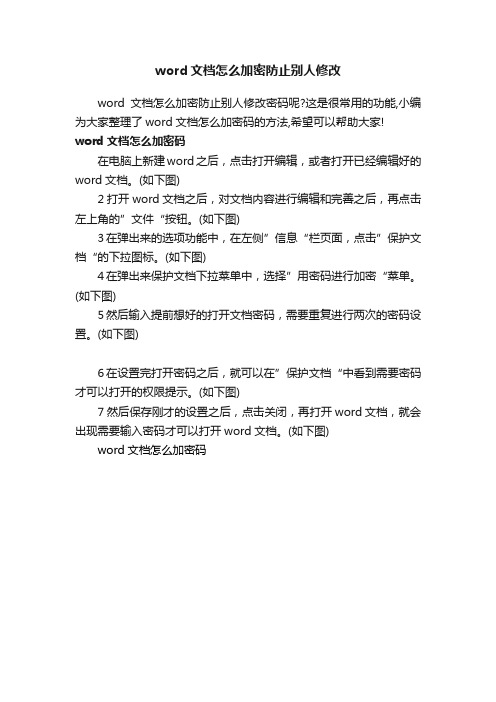
word文档怎么加密防止别人修改
word文档怎么加密防止别人修改密码呢?这是很常用的功能,小编为大家整理了word文档怎么加密码的方法,希望可以帮助大家! word文档怎么加密码
在电脑上新建word之后,点击打开编辑,或者打开已经编辑好的word文档。
(如下图)
2打开word文档之后,对文档内容进行编辑和完善之后,再点击左上角的”文件“按钮。
(如下图)
3在弹出来的选项功能中,在左侧”信息“栏页面,点击”保护文档“的下拉图标。
(如下图)
4在弹出来保护文档下拉菜单中,选择”用密码进行加密“菜单。
(如下图)
5然后输入提前想好的打开文档密码,需要重复进行两次的密码设置。
(如下图)
6在设置完打开密码之后,就可以在”保护文档“中看到需要密码才可以打开的权限提示。
(如下图)
7然后保存刚才的设置之后,点击关闭,再打开word文档,就会出现需要输入密码才可以打开word文档。
(如下图)
word文档怎么加密码。
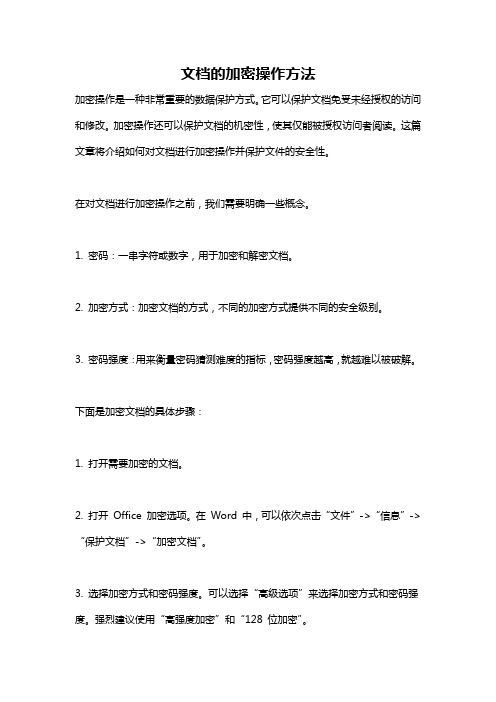
文档的加密操作方法加密操作是一种非常重要的数据保护方式。
它可以保护文档免受未经授权的访问和修改。
加密操作还可以保护文档的机密性,使其仅能被授权访问者阅读。
这篇文章将介绍如何对文档进行加密操作并保护文件的安全性。
在对文档进行加密操作之前,我们需要明确一些概念。
1. 密码:一串字符或数字,用于加密和解密文档。
2. 加密方式:加密文档的方式,不同的加密方式提供不同的安全级别。
3. 密码强度:用来衡量密码猜测难度的指标,密码强度越高,就越难以被破解。
下面是加密文档的具体步骤:1. 打开需要加密的文档。
2. 打开Office 加密选项。
在Word 中,可以依次点击“文件”->“信息”->“保护文档”->“加密文档”。
3. 选择加密方式和密码强度。
可以选择“高级选项”来选择加密方式和密码强度。
强烈建议使用“高强度加密”和“128 位加密”。
4. 输入密码。
输入密码时,需要注意密码的强度和复杂性。
密码强度越高,密码越难以被破解。
密码应该包含字母、数字和符号,并且长度应该足够长。
强烈建议不要使用容易被猜到的密码,比如生日、手机号等。
5. 确认密码。
要求重新输入一遍密码,确保密码正确。
如果两次输入的密码不一致,加密操作将失败。
然后,单击“确定”。
6. 保存加密后的文档。
保存文档时,选择适当的位置,以便日后容易找到。
文档保存后就已经被加密了。
只有输入正确的密码,才能够打开和查看加密的文件。
7. 取消加密。
如果不需要保护文件,可以取消加密。
方法是打开文档,选择“文件”->“信息”->“保护文档”->“加密文档”,输入密码并单击“确定”,然后选择取消加密即可。
需要注意的是,在使用加密操作时,密码一定要保密。
如果密码泄露,文档就会被破解,失去保护的效果。
因此,在设置密码时,一定要使用强密码,并妥善保管。
密码可以用密码管理器来存储,也可以写在纸上,放在安全的地方。
总之,加密操作可以保护文档的机密性和安全性。

Word中的文档加密和权限限制方法在现代社会中,信息的保密和权限的限制是非常重要的。
尤其是在工作环境中,我们经常需要保护敏感信息或对文档的编辑进行限制。
Microsoft Word作为广泛使用的文档编辑软件,提供了一些有用的工具来加密和限制文档的权限。
本文将介绍Word中的文档加密和权限限制方法,以帮助您确保文档的安全性和保密性。
1. 文档加密文档加密是一种常用的保护文档内容的方法。
通过加密,只有拥有正确密码的用户才能打开和查看文档。
以下是在Word中加密文档的步骤:步骤一:打开要加密的文档。
点击菜单栏上的“文件”选项,然后选择“信息”。
步骤二:在“信息”页面中,找到“保护文档”部分,点击“加密文档”。
步骤三:在弹出的对话框中,输入密码并确认。
请确保密码强度足够高,不易被破解。
同时,建议在安全性高的环境下保存密码,以免遗忘或泄露。
步骤四:保存文档,以便加密生效。
2. 权限限制除了加密文档,Word还提供了权限限制的功能,允许您精确控制文档的访问和编辑权限。
以下是在Word中限制权限的方法:步骤一:打开要限制权限的文档。
点击菜单栏上的“文件”选项,然后选择“信息”。
步骤二:在“信息”页面中,找到“保护文档”部分,点击“受限编辑”。
步骤三:在弹出的对话框中,可以选择多种权限限制选项,包括“只读访问”、“只允许批注”、“只允许填写表单”等。
根据需要选择相应的选项。
步骤四:点击“是”的按钮后,系统将要求您设置一个密码,以便解除权限限制。
请输入密码并确认,保存文档。
通过以上方法,您可以轻松实现文档加密和权限限制。
这些功能有助于确保敏感信息的安全,并限制未经授权的修改。
使用这些方法,您可以安心地共享和存储Word文档,同时保持对文档的控制。
虽然Word提供了加密和权限限制的功能,但我们仍然需要注意以下几点:1. 密码安全性:选择足够强度的密码,包括字母、数字和特殊字符的组合,并定期更改密码。
避免使用过于简单或与个人信息相关的密码。

如何在Word中设置文档的密码保护和权限在日常工作和学习中,我们经常需要使用Microsoft Word来创建、编辑和共享文档。
然而,有时我们可能希望保护文档的内容,防止他人未经授权地访问或修改。
为了实现这一目标,我们可以使用Word的密码保护和权限设置功能。
本文将介绍如何在Word中设置文档的密码保护和权限。
首先,我们需要打开要设置密码保护和权限的Word文档。
在Word中,点击“文件”选项卡,然后选择“信息”选项卡,在右侧面板中找到“保护文档”一栏。
在“保护文档”一栏中,我们可以选择两种不同的保护方式:密码保护和权限设置。
下面我们将详细介绍这两种方式的设置方法。
一、密码保护密码保护是最常见的一种文档保护方式,它可以防止未经授权的用户打开文档。
点击“加密文档”按钮,系统将弹出一个对话框,要求我们输入密码。
在输入密码之前,我们需要考虑一些安全性问题。
首先,密码应该足够复杂,包含字母、数字和特殊字符的组合,以增加密码的强度。
其次,我们应该避免使用与个人信息相关的密码,例如生日、电话号码等。
最后,我们需要确保密码的保密性,不要将密码告诉他人或以其他方式泄露。
在输入密码后,系统将要求我们再次确认密码。
这是为了避免输入错误的密码,以免无法打开文档。
确认密码后,点击“确定”按钮,密码保护就成功设置了。
当我们再次打开这个文档时,系统将要求输入密码。
只有输入正确的密码,我们才能成功打开文档并进行编辑。
这样,即使他人获得了文档,也无法打开或修改其中的内容。
二、权限设置除了密码保护,我们还可以使用权限设置来控制文档的访问和修改权限。
点击“限制编辑”按钮,系统将弹出一个对话框,我们可以在这里设置不同用户的权限。
在权限设置对话框中,我们可以选择允许或禁止不同用户对文档进行编辑、打印、复制等操作。
我们可以根据需要,为每个用户设置不同的权限。
例如,对于一些只需要查看文档而不需要修改的用户,我们可以设置只允许其查看文档的权限。
如何给WORD文档加密和解密加密和解密Word文档是一种保护文件内容和隐私的方法。
在实际应用中,可以通过使用密码来加密和解密Word文档。
下面是权威的方法来实现这一目标:一、加密Word文档1. 打开Word文档:首先,你需要打开需要加密的Word文档。
2. 选择“文件”:在Word菜单中,选择“文件”选项。
3.选择“信息”:在文件选项中,选择“信息”选项卡。
4.点击“保护文档”:在信息选项卡中,点击“保护文档”按钮。
5.选择“加密密码”:在弹出的菜单中,选择“加密密码”选项。
6.设置密码:在出现的弹窗中,输入你想要设置的密码,再次确认密码。
确保密码强度足够高,并且记住密码以便日后解密文件。
7.保存文档:设置密码后,点击“确定”按钮,并保存文档。
二、解密Word文档1. 打开加密的Word文档:首先,你需要打开需要解密的Word文档。
2.输入密码:打开加密的文档后,会弹出一个要求输入密码的对话框。
输入正确的密码。
三、注意事项和技巧1.密码设置:在设置密码时,请确保密码足够复杂和安全。
使用至少8个字符的组合,包括大写和小写字母、数字和符号。
2.记住密码:一旦设置了密码,一定要记住密码。
否则,如果忘记密码,就无法解密文件。
4.密码备份:为了避免忘记密码的风险,建议将密码备份到安全的位置,例如密码管理工具或纸质备份。
5. 安全存储:当你加密Word文档时,请确保将文档存储在安全的位置。
最好将其存储在受密码保护的文件夹中,以防止未经授权的访问。
四、可能遇到的问题和解决方案1. 忘记密码:如果你忘记了密码,无法解密Word文档。
在这种情况下,没有官方的方法来恢复或重置密码。
因此,请确保保管好你的密码。
2. 加密方法不同:不同版本的Word可能会有略微不同的操作步骤以加密或解密文档。
如果上述方法不适用于你的版本,请参考你所使用的Word版本的官方文档或帮助指南。
总结:通过设置密码来加密和解密Word文档是一种常用的方法,可以保护文件内容的隐私和机密性。
如何在Word中设置文档的密码保护和权限Word是微软公司开发的一款功能强大的文字处理软件,广泛应用于办公、学习和个人使用等各个领域。
为了保护文档的安全性和隐私,我们可以设置文档的密码保护和权限。
本文将介绍如何在Word中进行设置。
第一步:打开Word文档首先,打开你要设置密码保护和权限的Word文档。
在电脑桌面或文件夹中找到文档文件,双击打开即可。
第二步:进入文件菜单在打开的文档中,点击左上角的“文件”菜单(Word 2010及更早版本为“Office”菜单),弹出的菜单中选择“信息”选项。
第三步:设置文档密码在“信息”选项中,你可以看到一个“保护文档”区域。
点击“保护文档”区域下的“加密文档”选项,弹出“加密文档”对话框。
第四步:输入密码在“加密文档”对话框中,你可以设置一个密码来保护文档。
确保在“密码”输入框中输入了你想要设置的密码,然后点击“确定”。
第五步:确认密码确认密码是为了避免输入错误,再次输入你刚才设置的文档密码。
在“确认密码”输入框中输入密码后,点击“确定”。
这样,你的文档就设置了密码保护。
除了密码保护,你还可以设置文档的权限,以控制其他人对文档的修改、复制或打印等操作。
下面是设置文档权限的步骤:第一步:进入文件菜单同样,在Word文档中点击左上角的“文件”菜单(或“Office”菜单),然后选择“信息”。
第二步:权限管理在“信息”选项中,你会看到一个“权限管理”区域。
点击“权限管理”选项,弹出“权限”对话框。
第三步:限制编辑和限制格式更改在“权限”对话框中,你可以选择两种常见的权限:限制编辑和限制格式更改。
限制编辑可以防止他人对文档进行修改、删除和添加内容,而限制格式更改可以仅允许对文档的格式进行修改而不影响内容。
第四步:设置限制在选择了要限制的权限后,可以进一步设置具体的限制。
点击“是,开始执行保护”按钮,弹出“限制访问”对话框。
第五步:选择限制方式在“限制访问”对话框中,你可以选择具体的限制方式。
Word中的密码保护和文档加密设置在Word中,我们可以使用密码保护和文档加密设置来确保我们的文档内容安全。
这些功能可以帮助我们防止未经授权的人员访问或修改我们的文档。
本文将介绍如何在Word中使用密码保护和文档加密设置。
一、密码保护密码保护是最常用的文档保护方式之一,它可以让我们设置一个密码,只有输入正确的密码后才能打开文档。
在Word中,使用密码保护很简单。
我们可以按照以下步骤进行操作:1. 打开要加密保护的文档。
2. 点击“文件”选项卡,然后选择“信息”。
3. 在信息页面的右侧,点击“保护文档”。
4. 在下拉菜单中选择“加密密码”。
5. 在弹出的对话框中,输入你想要设置的密码。
6. 再次输入密码以确认。
7. 点击“确定”按钮。
现在,你的文档已经被密码保护了。
下次打开它时,系统将提示你输入密码。
二、文档加密设置除了密码保护,Word还提供文档加密设置,可以将整个文档加密,保护文档中的所有内容。
在Word中,我们可以按照以下步骤进行文档加密设置:1. 打开要加密的文档。
2. 点击“文件”选项卡,然后选择“信息”。
3. 在信息页面的右侧,点击“保护文档”。
4. 在下拉菜单中选择“加密文档”。
5. 在弹出的对话框中,输入你想要设置的密码。
6. 再次输入密码以确认。
7. 点击“确定”按钮。
在设置密码后,Word会将整个文档加密。
在打开文档时,系统将提示你输入密码才能解密并访问文档的内容。
三、密码保护和文档加密的区别密码保护和文档加密都可以用来保护我们的文档。
它们的主要区别在于加密范围不同。
密码保护只是对文档整体设置密码,只有在输入正确密码后才能打开文档。
而文档加密会将整个文档加密,包括文本、图像和其他内容,只有在输入正确密码后才能解密并查看文档内容。
另外,需要注意的是,密码保护和文档加密都是基于密码的保护方式,因此密码的复杂程度和保密性都非常重要。
为了确保文档的安全性,我们应该选择足够复杂和难以被猜测的密码。
文档保护如何设置Word文档的密码和权限Word文档是我们日常工作和学习中常用的文件格式,为了保护文档的安全性,我们可以通过设置密码和权限来限制对文档的访问和编辑。
本文将介绍如何在Word中设置密码保护和权限控制,以确保文档的机密性和完整性。
一、设置密码保护1. 打开Word文档,点击工具栏上的“文件”选项。
2. 在文件选项中,点击“信息”选项卡,然后点击“保护文档”按钮。
3. 在下拉菜单中,选择“加密文档”选项。
4. 在弹出的密码设置对话框中,输入你想设置的密码。
强烈建议使用至少8位字符的复杂密码,包括字母、数字和符号的组合。
5. 确认密码后,点击“确定”按钮。
此时,文档即被设置了密码保护。
6. 重新打开文档时,系统将提示你输入密码才能打开和编辑文档。
二、设置权限控制除了密码保护,我们还可以通过设置权限来控制对文档的访问和编辑权限。
以下是设置权限控制的步骤:1. 打开Word文档,点击工具栏上的“文件”选项。
2. 在文件选项中,点击“信息”选项卡,然后点击“保护文档”按钮。
3. 在下拉菜单中,选择“限制编辑”选项。
4. 在弹出的“限制编辑”窗口中,你可以选择设置不同的权限,如只允许读取、限制格式更改、限制注释等。
5. 点击“是,启用保护”按钮后,系统将提示你输入密码。
6. 输入密码后,即可完成权限控制的设置。
7. 重新打开文档时,用户将只能按照你所设置的权限进行操作。
通过以上步骤,我们可以轻松地对Word文档进行密码保护和权限控制,确保文档的安全性和机密性。
但需要注意的是,密码和权限设置只是提供基本的保护措施,如果你需要更高级的保护措施,建议使用专业的文档保护软件。
总结:在本文中,我们介绍了如何在Word中设置密码保护和权限控制,以确保文档的安全性和机密性。
通过设置密码,我们可以限制对文档的打开和编辑权限。
通过设置权限,我们可以更加精细地控制其他用户对文档的操作。
在日常使用中,我们需要根据实际需求来选择密码的复杂性和权限的设置方式,以提高文档的保密性和完整性。
怎样给word文档加密?
∙最近更新: 2011-09-19 11:13
∙浏览次数: 132129 次
∙
在编辑一些非常重要的Word文档时,特别是一些机密的文档,给Word文档加上密码是一项非常有用的功能,也是一项安全的保障。
为了防止他人看见内容,我们必须给Word文档加上密码。
给Word文档加密后任何人必须输入正确的密码后才可以查看内容。
下面分享给word文档加密的方法,分别介绍word2003和word2007的方法。
word2003文档加密方法
1.在Word2003中单击菜单栏上的【工具】
2.选择【选项】打开,会弹出一个对话框。
3.在弹出的对话框中选择【安全性】点击。
4.打开后找【此文档的文件加密选项】在里面输入密码。
5.点击确定按钮。
6.点击确定后,又会在弹出一个对话框,提示确认密码。
再输入一次密码。
点击确定。
7.设置【修改文件时的密码】。
设置后只能查看文档,不能修给文档内容。
若要修改必须输入修改密码。
按照上面的方法依次打开到【安全性】窗口,然后在【此文档的文件共享选项】里输入密码。
8.确定后,再次输入一次【确认密码】。
9.完成后,选择工具栏的保存按钮保存文件。
10.打开查看文件。
打开文件时会弹出输入打开文件密码。
11.输入打开文件密码后,又会弹出输入【修改文件密码】。
如果不需要修改
文件可以选择【只读】就打开文件了。
word2007文档加密方法一
1.打开文档,单击Office按钮,选择【准备】,在弹出菜单中选择“加密
文档”;
2.此时,会弹出一个【加密文档】的对话框,【对此文件的内容进行加密】,
输入你想加入的密码即可,然后将设置好密码的文档保存起来即可。
word2007文档加密方法二
1.打开文档,同样【Office按钮】,然后选择【另存为】,然后在保存文
档副本中选择【Word文档】;
2.在【另存为】对话框中单击下面的“工具”按钮,在下拉菜单中选择【常
规选】;
3.在弹出的【常规选项】对话框中可以任意给Word文档加密。